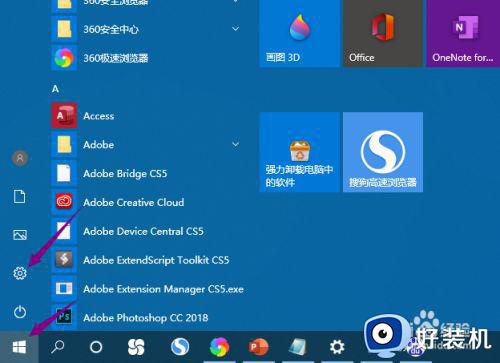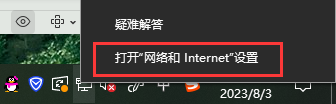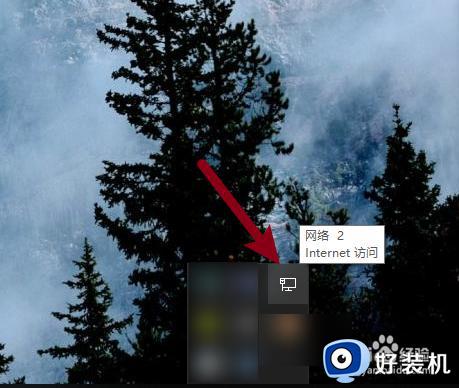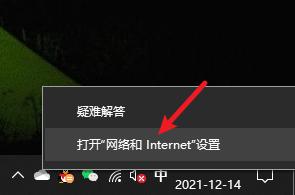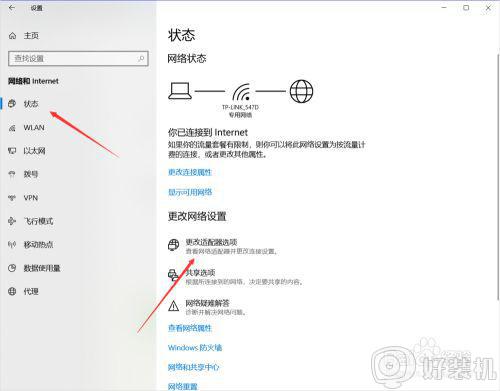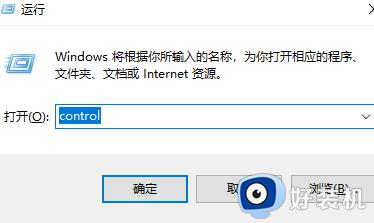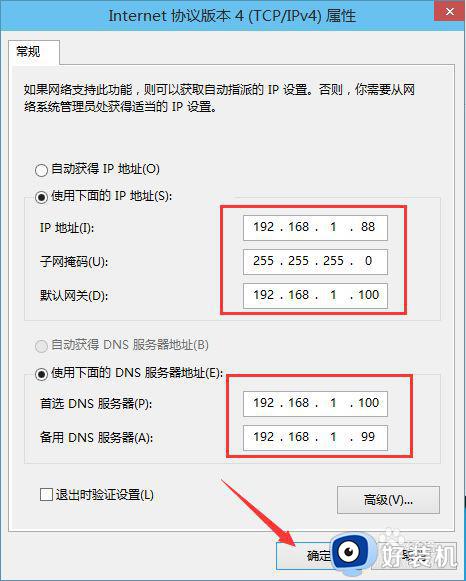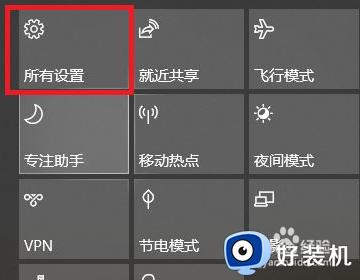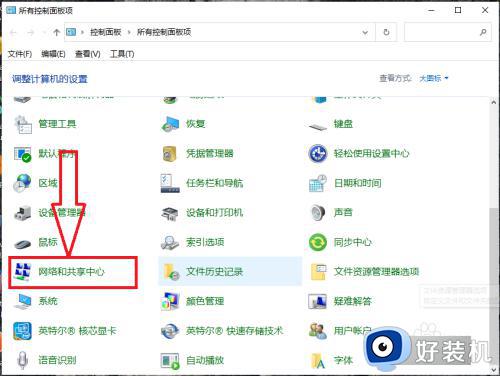关掉win10自动配置ipv4地址设置方法
时间:2022-02-23 09:33:30作者:xinxin
每次在启动win10硬盘版电脑之后,系统都会进行宽带的自动连接,同时也会默认自动配置ipv4地址,不过在已经设置了固定IP地址和DNS之后,win10自动配置ipv4地址会导致无法进行连接网络,对此需要将其进行关闭,接下来小编就给大家带来关掉win10自动配置ipv4地址设置方法。
推荐下载:电脑公司w10免激活
具体方法:
1、先打开电脑,点击开始,点击设置。
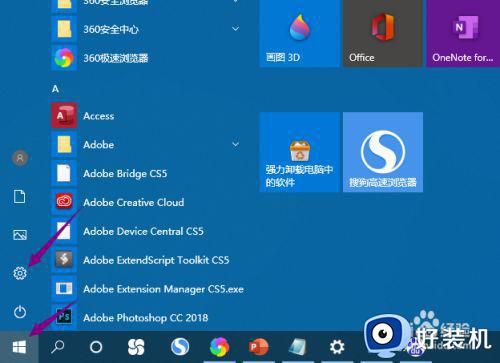
2、然后点击网络和internet。
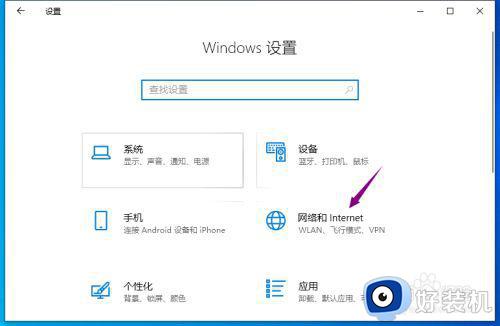
3、之后点击更改适配器选项。
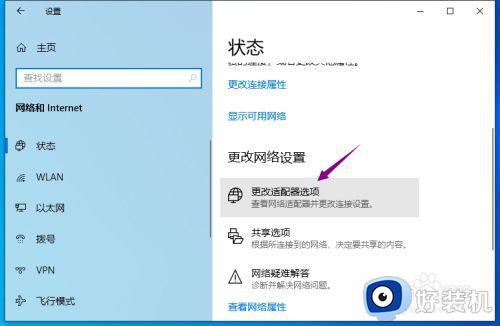
4、然后右击网络,点击属性。
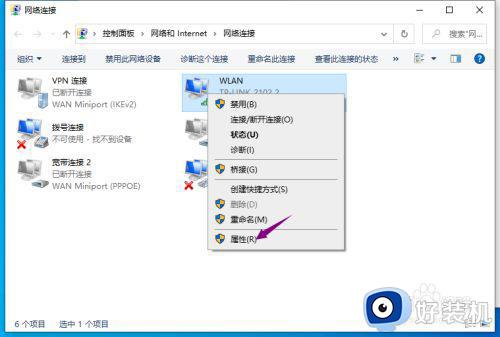
5、然后双击internet协议版本4。
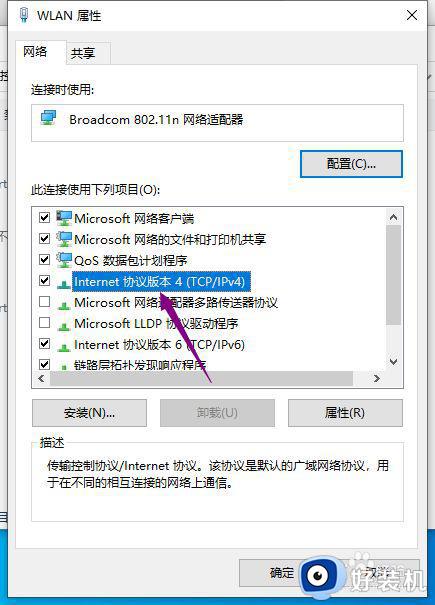
6、之后点击选择使用下面的ip地址,这样也就取消了自动配置ipv4,之后输入ip地址,点击确定即可。
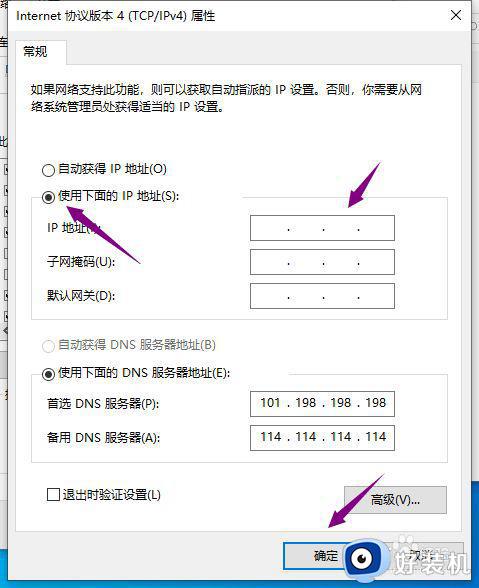
以上就是小编给大家介绍的关掉win10自动配置ipv4地址设置方法,还有不懂得用户就可以根据小编的方法来操作吧,希望能够帮助到大家。